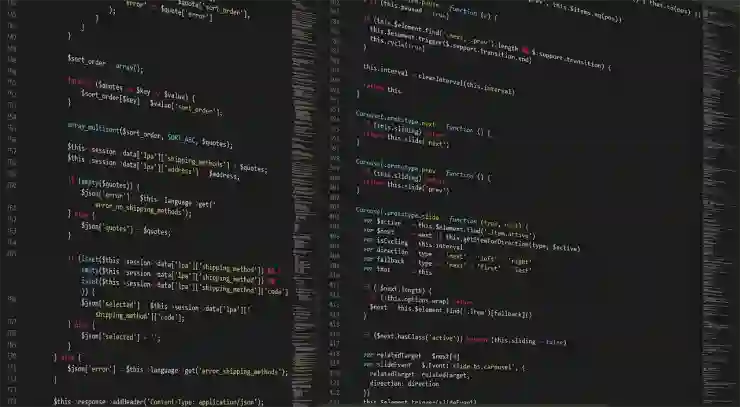컴퓨터 작업을 하다 보면 화면의 특정 부분을 캡쳐하고 싶을 때가 많습니다. 특히, 중요한 정보나 이미지를 빠르게 저장해야 할 때 유용한 기능이죠. 윈도우 운영체제에서는 간편하게 사용할 수 있는 다양한 캡쳐 단축키가 제공됩니다. 이 글에서는 이러한 단축키들을 활용하여 효율적으로 화면을 캡쳐하는 방법에 대해 알아보겠습니다. 정확하게 알려드릴게요!
윈도우 화면 캡쳐 기본 단축키
전체 화면 캡쳐하기
윈도우에서 전체 화면을 간편하게 캡쳐하고 싶다면, 키보드의 ‘Print Screen’ 키를 사용하면 됩니다. 이 키를 누르면 현재 화면이 클립보드에 저장됩니다. 이후 원하는 프로그램(예: Paint, Word 등)에 붙여넣기(Ctrl + V)를 하면 방금 캡쳐한 이미지를 사용할 수 있습니다. 이 방법은 특히 웹 페이지나 문서의 전체 내용을 한 번에 저장하고 싶을 때 유용합니다.
활성 창만 캡쳐하기
특정 창만 캡쳐하려면 ‘Alt’ 키와 함께 ‘Print Screen’ 키를 눌러야 합니다. 이 조합을 사용하면 현재 활성화된 창의 이미지가 클립보드에 복사됩니다. 마찬가지로, 원하는 프로그램에 붙여넣기를 통해 해당 이미지만 쉽게 저장할 수 있습니다. 여러 개의 창이 열려 있을 때, 특정 작업이나 정보가 있는 창만 빠르게 캡쳐하고자 할 때 매우 효과적입니다.
부분 화면 캡쳐하기
부분적으로 화면을 선택하여 캡쳐하고 싶다면 ‘Windows’ 키와 ‘Shift’ 키를 동시에 누른 후 ‘S’ 키를 누르세요. 그러면 화면이 어두워지면서 마우스 커서가 ‘+’ 모양으로 변합니다. 이제 캡쳐하고 싶은 영역을 드래그하여 선택할 수 있으며, 선택한 부분은 클립보드에 저장됩니다. 이렇게 저장된 이미지는 다시 원하는 프로그램에 붙여넣어 사용할 수 있어 편리합니다.
고급 기능 활용하기
스크린샷 앱 사용하기
윈도우 10 이상에서는 Snip & Sketch라는 앱이 제공되어 다양한 스크린샷 옵션을 지원합니다. 이 앱은 ‘Windows’ + ‘Shift’ + ‘S’ 단축키로 호출할 수 있으며, 다양한 도구(사각형, 자유형 등)를 이용해 보다 세밀하게 스크린샷을 찍을 수 있습니다. 또한 찍은 사진은 즉시 편집하거나 주석을 추가할 수 있어 더욱 유용합니다.
게임 모드 활용하기
게임 중에도 화면을 캡쳐해야 할 경우가 많습니다. 윈도우에서는 게임 바 기능이 있어, 게임 중에도 쉽게 스크린샷을 찍을 수 있습니다. 이를 위해서는 ‘Windows’ + ‘G’ 키를 눌러 게임 바를 열고, 카메라 아이콘(또는 Alt + Print Screen)을 클릭하면 됩니다. 이렇게 하면 게임 진행 중 중요한 장면이나 정보를 손쉽게 기록할 수 있습니다.
캡쳐 후 자동 저장 설정하기
캡쳐한 스크린샷이 자동으로 파일로 저장되도록 설정할 수도 있습니다. Snip & Sketch 앱에서 이러한 설정을 통해 클립보드 대신 특정 폴더에 자동으로 파일로 저장하도록 할 수 있습니다. 이를 통해 매번 붙여넣기를 하지 않아도 되어 더욱 효율적인 작업 환경을 만들 수 있습니다.
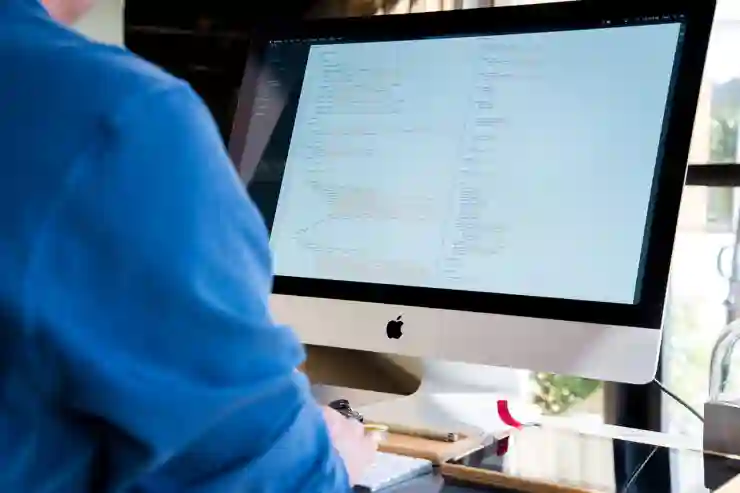
컴퓨터 화면 캡쳐 프로그램 윈도우 단축키 사용법
추가 유용한 팁들
스크린샷 편집 팁
캡쳐한 이미지를 간단하게 수정하고 싶다면 기본 그림판(Paint)이나 다른 이미지 편집 프로그램에서 열어 보세요. 여기서 크롭(crop), 필터 적용 등의 기본적인 편집 작업이 가능합니다. 특히 필요 없는 부분은 잘라내고 강조하고 싶은 부분은 하이라이트하는 식으로 활용하면 더 나은 결과물을 얻을 수 있습니다.
파일 형식 변경하기
일반적으로 스크린샷은 PNG 형식으로 저장되지만, 필요에 따라 JPG 또는 GIF 형식으로 변경할 수도 있습니다. 이는 주로 파일 크기를 줄이고 싶거나 특정 용도로 맞춰야 할 때 유용합니다. 이미지 편집 소프트웨어에서는 쉽게 파일 형식을 변경할 수 있으니 참고하세요.
캡처 도구 활용법 알아보기
윈도우에는 기본적으로 제공되는 캡처 도구도 존재하는데요, 이를 통해 더욱 다양한 방식으로 스크린샷을 찍고 관리할 수 있습니다. 이 도구는 더 많은 옵션과 사용자 친화적인 인터페이스를 가지고 있어 초보자들도 쉽게 사용할 수 있는 장점이 있습니다.
스크린샷 관리 및 정리 방법
저장 위치 설정하기
스케치 앱이나 다른 소프트웨어에서 스크린샷의 기본 저장 위치를 지정해 놓으면 훨씬 효율적으로 이미지를 관리할 수 있습니다. 이렇게 함으로써 언제든지 필요한 파일들을 쉽고 빠르게 찾고 사용할 수 있게 됩니다.
주제별 폴더 생성하기
다양한 프로젝트나 주제별로 각각 폴더를 만들어 그 안에 관련된 스크린샷들을 정리해 놓는 것이 좋습니다. 예를 들어 업무 관련 자료는 별도의 폴더에 보관하고 개인적인 취미나 관심사 관련 이미지는 따로 분리하는 식입니다. 이러한 정리는 나중에 필요한 이미지를 찾는 데 큰 도움이 됩니다.
백업 및 클라우드 서비스 활용하기
중요한 스크린샷들은 잃어버리지 않도록 클라우드 서비스(예: OneDrive, Google Drive 등)에 백업해 두는 것이 좋습니다. 이렇게 하면 언제 어디서든 접근 가능하며 데이터 손실 위험성을 최소화할 수 있어 안정적입니다.
마무리하는 부분에서
윈도우의 다양한 화면 캡쳐 기능을 활용하면 작업의 효율성을 크게 향상시킬 수 있습니다. 기본 단축키부터 고급 기능까지, 필요에 맞는 방법을 선택하여 스크린샷을 쉽게 찍고 관리하세요. 정리된 이미지 파일은 나중에 필요한 정보를 찾는 데 큰 도움이 됩니다. 이러한 팁들을 통해 보다 효과적으로 스크린샷을 활용해 보세요.
추가적인 팁과 정보
1. 스크린샷을 찍기 전에 불필요한 창이나 요소를 숨기는 것이 좋습니다. 깔끔한 이미지를 얻을 수 있습니다.
2. 캡쳐 도구를 활용하여 다양한 형태의 스크린샷을 시도해 보세요. 유용한 기능이 많습니다.
3. 이미지 편집 프로그램에서 텍스트나 도형 추가 기능을 이용해 정보를 강조할 수 있습니다.
4. 캡쳐한 이미지를 소셜 미디어에 바로 공유할 수 있는 앱도 활용해 보세요.
5. 필요 없는 스크린샷은 정기적으로 삭제하여 저장 공간을 관리하는 것이 좋습니다.
내용을 한눈에 요약
윈도우에서 화면 캡쳐를 위한 기본 단축키와 고급 기능, 그리고 유용한 팁들을 소개했습니다. 전체 화면, 활성 창, 부분 화면 캡쳐 방법과 Snip & Sketch 앱 사용법 등을 통해 다양한 방식으로 스크린샷을 찍고 관리할 수 있습니다. 정리 및 백업 방법도 포함되어 있어 효율적인 작업 환경 구축에 도움이 됩니다.
[연관 포스트 몰아보기]